
- Février 11 2021
- IPTV-WATCHED
- Abonnement IPTV, Apple TV, IPTV
Configuration de l’abonnement IPTV sur une Apple TV :
Dans cet article iptv-watched va vous expliquer de façon globale comment configurer un abonnement IPTV sur votre Apple TV. ( Vu que la configuration diffère en fonction des applications IPTV utilisées).
Vous pouvez commander nos abonnements IPTV qui sont compatible sur toutes les Apple TV, à partir de 19€/mois seulement.
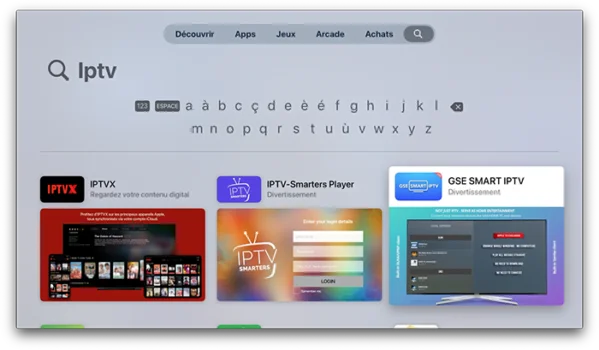
5- Cliquez sur son prix ou sur Obtenir ;
6- Saisissez le mot de passe de votre identifiant Apple pour confirmer votre achat ;
7- Ouvrez l’app IPTV que vous venez de télécharger ;
8- Ouvrez les réglages (ou playlist) pour ajouter un fichier de liste de lecture à distance (lien m3u fournis auprès de votre fournisseur IPTV après l’achat) ;
9- Saisissez les identifiants et informations fournis par votre fournisseur.
10- Finalement redémarrer l’application et vous devez avoir le nom de votre Playlist ( exemple: iptv-watched ) et c’est le moment pour profiter pleinement de votre abonnement IPTV.
Si vous avez des questions à propos du sujet ou vous si avez besoin de plus de renseignements, vous pouvez toujours consulter notre support Meta-IPTV à travers de notre page de contact , par mail ou sur WhatsApp, notre équipe est très réactive donc n’hésitez pas de nous contacter.
Vous pouvez aussi profitez d’un test iptv gratuit de 24h offert de notre part pour tester notre service sur votre Apple TV.
A bientôt !

